Top 10 tips om Touch ID te repareren werkt niet op iPhone 11/X/8/7
Touch ID is een vingerafdrukherkenningsfunctie, ontworpen en gelanceerd door Apple Inc., en is momenteel standaard op iPhone sinds iPhone 5S en iPad sinds iPad Air 2 en MacBook Pro. In 2015 introduceerde Apple de tweede generatie ID sneller, te beginnen met iPhone 6S en later MacBook Pro 2016.
Als identiteitssensor voor vingerafdrukken kan Touch ID uw iPhone beveiligen en u in staat stellen om dingen te doen zoals uw iPhone ontgrendelen en aankopen doen in de App Store en iTunes door de sensor aan te raken. Als touch ID niet zou werken op uw iPhone, zouden sommige bewerkingen op de iPhone minder handig worden. Daarom moet u dit artikel lezen dat gewijd is aan het oplossen van het probleem ‘Touch ID werkt niet’. Ik hoop dat je het leuk vind..
Touch ID werkt plotseling niet meer op uw iPhone 13/12/11 en u zoekt naar snelle oplossingen om het weer te laten werken? Als je op mijn verwachte lijn zit, ga dan door deze oplossingen om de achtervolging meteen te stoppen. U bent misschien ook bereid om vast te stellen waarom de identiteitssensor voor vingerafdrukken weigert te functioneren zoals gewoonlijk.
Terugkomend op de vraag waarom Touch ID mogelijk niet werkt op je iPhone na de iOS 15-update, zou ik zeggen dat je zweet, vloeistof of zelfs onjuiste plaatsing van de vinger de schuld moet geven. Ik sluit echter ook softwarefouten niet uit.
Deel 1: Wat kan ervoor zorgen dat iPhone Touch ID niet werkt?
Voordat we u een oplossing bieden voor uw Touch ID-probleem, moet u zich voorstellen waarom uw Touch ID faalt of wanneer Touch ID niet werkt.
1. Vingerafdruk onjuist kalibreren. Hoewel de iPhone 13/12/11 u een bericht stuurt dat uw vinger met succes is gekalibreerd, zijn er enkele kansen dat de kalibratie niet perfect wordt uitgevoerd en dat touch ID kan mislukken.
2. Vochtige schermen of vingers. In andere gevallen vocht, vocht, zweet en kou – dit alles speelt een rol bij het voorkomen dat de Touch ID correct werkt. Dit gebeurt in beide richtingen: als je vinger vochtig is of als er wat vocht op de home-knop zit. Het kan ervoor zorgen dat uw Apple touch ID niet werkt.
3. Met geweld aanraken. Oefen minder kracht uit bij het aanraken van de Home-knop van uw apparaat.
4. Natte vinger. Zorg ervoor dat je je vingers schoon en droog houdt.
5. Vuile startknop. Gebruik een gladde doek om de Home-knop en uw vinger schoon te maken en probeer het opnieuw.
6. Home-knop ontoegankelijk. Zorg ervoor dat de schermbeschermer of hoes de Home-knop van uw apparaat niet bedekt.
7. Vinger niet goed geregistreerd. Uw vinger moet de capacitieve metalen ring en de Home-knop goed aanraken. Zorg ervoor dat u uw vinger op één plaats houdt op het moment van authenticatie.
8. Ook geven sommige gebruikers in de Apple-community feedback dat Touch ID plotseling niet meer werkt na de iOS 15-update.
Nu we de basisredenen kennen waarom Touch ID niet werkt, laten we enkele tips doornemen die ons kunnen helpen het probleem op te lossen!
Deel 2: Hoe te repareren Touch ID werkt niet op iPhone?
Tip 1: Zorg ervoor dat uw vinger goed wordt gescand.
Om de Touch ID te laten werken, moet u ervoor zorgen dat uw vinger goed wordt gescand, wat betekent dat u uw vinger volledig laat scannen tijdens het registratieproces.
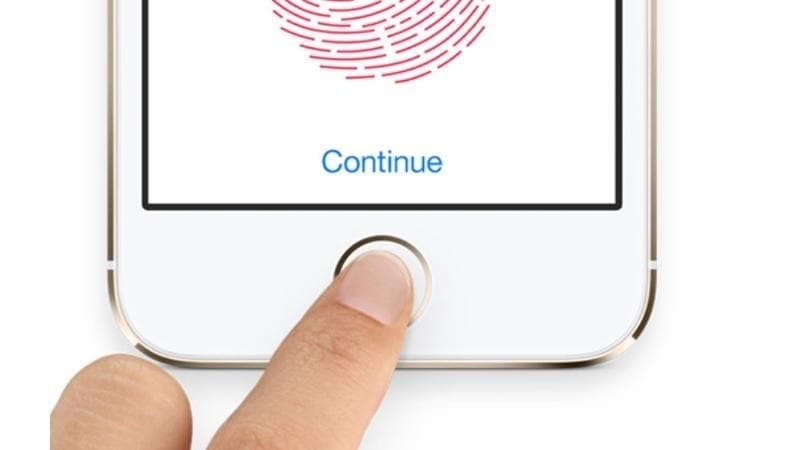
Tip 2: Zorg dat je vinger en Home-knop droog en schoon zijn
Wanneer u uw Touch ID gebruikt, zorg er dan voor dat zowel uw geregistreerde vinger als de Home-knop droog en schoon zijn om te voorkomen dat het identificatieproces wordt beïnvloed.
Tip 3: Schakel de functies ‘iPhone ontgrendelen’ en ‘iTunes en App Store’ opnieuw in
Om deze actie uit te voeren, gaat u naar de app ‘Instellingen’> tikt u op ‘Touch ID & Passcode’> Typ uw toegangscode> Schakel ‘iPhone Unlock’ en ‘iTunes & App Store’ uit. Zet vervolgens na een paar seconden de twee functies weer AAN.
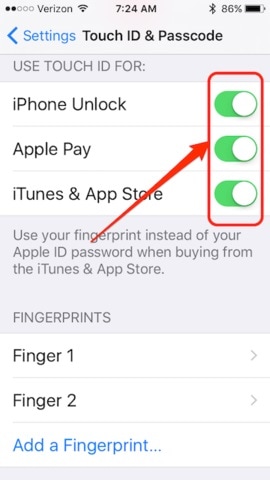
Tip 4: verwijder Touch ID-vingerafdrukken van iPhone 8
Als u nog steeds problemen ondervindt, is het misschien het beste om uw bestaande vingerafdrukken te verwijderen en ze opnieuw te scannen – veeg naar links op een vingerafdruk voor een optie om deze te verwijderen. Wanneer u uw vingerafdrukken opnieuw scant, moet u van plan zijn om een behoorlijke hoeveelheid tijd voor het proces uit te trekken. Het haastig doorlopen van het proces, waar ik me schuldig aan heb gemaakt, kan resulteren in minder dan optimale resultaten. Wings of geen wings voor de lunch geven je handen een snelle wasbeurt.
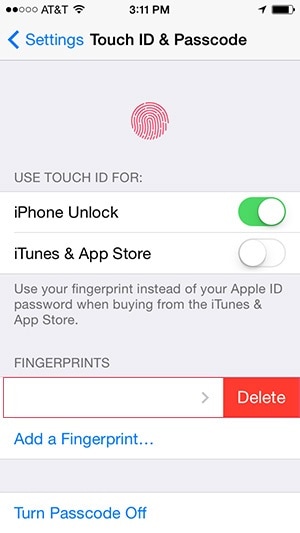
Tip 5: Voeg je Touch ID-vingerafdruk opnieuw toe
U moet eerst de bestaande vingerafdruk verwijderen en de nieuwe toevoegen.
1. Ga naar de app ‘Instellingen’ en kies ‘Touch ID & Passcode’.
2. Voer uw toegangscode in wanneer u hierom wordt gevraagd.
3. Selecteer de vingerafdruk die u wilt verwijderen en klik op ‘Vingerafdruk verwijderen’.
4. Tik op ‘Een vingerafdruk toevoegen’ om de vingerafdruk opnieuw toe te voegen volgens de aanwijzingen op het scherm.
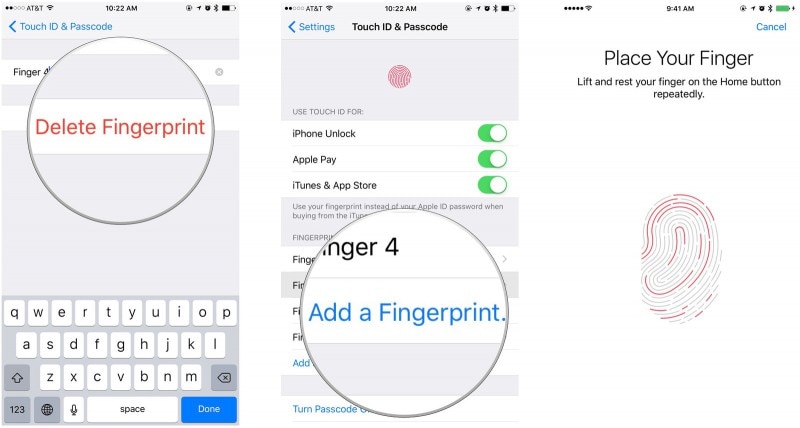
Tip 6: Start je iPhone opnieuw op
Om uw iPhone opnieuw op te starten, houdt u de Sleep/Wake-knop ingedrukt > Wanneer u de schuifregelaar ziet, sleept u deze om uw iPhone uit te schakelen > Houd de Sleep/Wake-knop opnieuw ingedrukt.
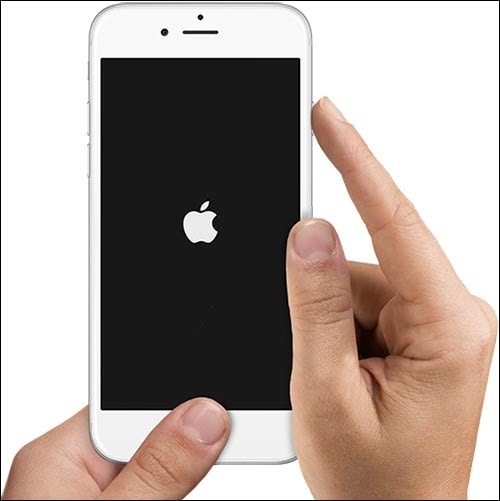
Lees dit artikel voor meer manieren om uw iPhone opnieuw op te starten:
Verschillende manieren om de iPhone opnieuw op te starten of opnieuw op te starten
Tip 7: Update naar iOS 15
Met de iOS 15-software-update van Apple verbeterden ze de vingerafdrukherkenning. Dus als je dat nog niet hebt gedaan, wil je de update naar iOS 15 downloaden.
Allereerst, wat is er veranderd sinds je voor het eerst het plastic op je nieuwe iPhone 8 hebt gekraakt? Toen je Touch ID instelde, was dit de eerste ontmoeting van vingers en de nieuwe vingerafdruksensor. Je iPhone was gloednieuw, waardoor solide gegevens konden worden gelezen en overgedragen van je vingertoppen naar je iPhone. Na verloop van tijd kunnen oliën en vuil zich ophopen op het oppervlak. Ik suggereer niet dat je borden met vleugels hebt gegeten zonder een goede natte knap te gebruiken voordat je je iPhone gebruikt.
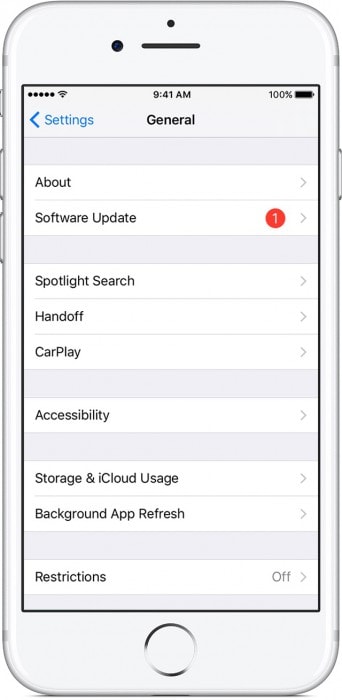
Het is normaal dat uw vingertoppen oliën afscheiden. Zelfs voor degenen die obsessief bezig zijn met het wassen van hun handen, kunnen oliën de betrouwbaarheid van Touch ID belemmeren. Gebruik semi-regelmatig een zachte, pluisvrije doek om de Touch ID-startknop schoon te maken. Het kan een verschilmaker zijn.
Tip 8: Herstel je iPhone
Tijdens het herstelproces worden alle gegevens op je iPhone gewist, dus vergeet niet eerst een back-up van je iPhone te maken met iTunes voordat je je iPhone herstelt.
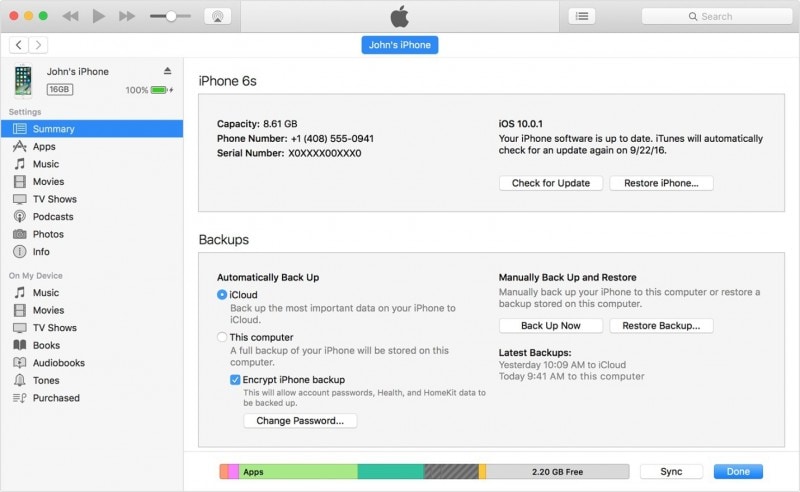
1. Sluit je iPhone aan op je computer en voer iTunes uit.
2. Klik op de apparaatknop en kies ‘Samenvatting’.
3. Tik op ‘iPhone herstellen’
Tip 9: Zorg ervoor dat de Home-knop niet bedekt is
Zorg er tijdens het gebruik van de schermbeschermer voor dat deze de startknop van uw iPhone niet bedekt. Als dit het geval is, moet u ervoor zorgen dat de interactie van de schermbeschermer met uw Home-knop wordt vermeden.
Tip 10: Apple-ondersteuning
Als geen van de bovengenoemde tips helpt, kunt u ondersteuning krijgen van de Apple-team.
Met de bovenstaande informatie denk ik dat je hebt geleerd wat ervoor kan zorgen dat je iPhone touch ID niet werkt en verschillende manieren om het te laten werken zonder een cent uit te geven. Bedankt voor het lezen van dit artikel en deel uw waardevolle feedback in de onderstaande opmerkingen.
Laatste artikels